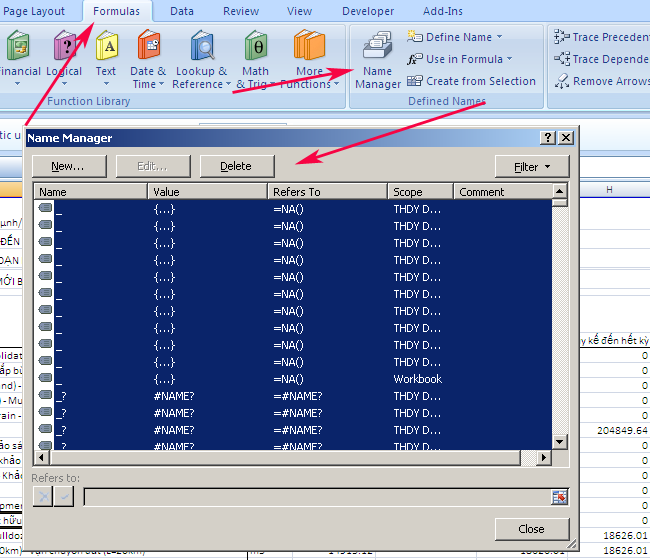Tư vấn - hỗ trợ kỹ thuật: 0979.826.618
Địa chỉ: Số 188 Nhữ Đình Hiền, phường Tân Bình, thành phố Hải Dương



Mở file bằng Excel 2007 báo lỗi Name Conflict
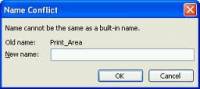
Nếu trước kia đang làm việc một file nào đó trong Excel 2003 mà khi mở file không có bất kì điều gì ,
nhưng bạn lại mở file này trong Excel 2007 sẽ thấy xuất hiện thông báo Name Conflict như hình dưới
Mở file bằng Excel 2007 báo lỗi Name Conflict
 Nếu trước kia đang làm việc một file nào đó trong Excel 2003 mà khi mở file không có bất kì điều gì ,
Nếu trước kia đang làm việc một file nào đó trong Excel 2003 mà khi mở file không có bất kì điều gì ,
nhưng bạn lại mở file này trong Excel 2007 sẽ thấy xuất hiện thông báo Name Conflict như hình dưới
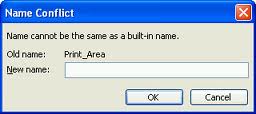
hoặc
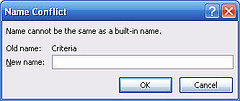
Nguyên nhân là do Excel 2003 có thiết kế chưa được tối ưu và không kiểm tra những tranh chấp hoặc những lỗi trong File .XLS không đầy đủ . Bên cạnh đó người dùng file Excel 2003 này thường xuyên sao chép những Sheet của file khác bằng những thao tác copy cả Sheet nên tạo ra những rác của file và tạo ra những tên bị tranh chấp với nhau .
Khi mở file .XLS trong Excel 2007 , file này bị kiểm tra và phát hiện ra nhiều Define Name giống nhau hoặc bị lỗi nên Excel 2007 yêu cầu thay đổi tên khác để không bị tranh chấp
Ví dụ như trong hình trên Excel 2007 yêu cầu bạn phải đưa tên mới trong mục New name , vì thế bạn muốn mở được file này phải đưa một cái trên mà không bị trùng , ví dụ ppp ,hoặc ppp1 …
Nếu bạn đưa trên bị trùng nó sẽ yêu cầu đưa lại tên khác . Nếu có nhiều tên bị trùng bạn phải đưa vào những tên khác cho tới khi hết bị trùng thì mới mở được file này .
Sau khi mở được , thông thường những Define Name này là rác bạn có thể xóa hết hoặc xóa những thứ không cần thiết .
Cách thức xóa những Define Name như sau
Bấm tab Formulas > Nam Manager .
Khi đó bạn muốn xóa hết Define Name này thì đánh dấu chọn sau đó bấm nút Delete
Sau khi xóa xong bạn cần lưu lại file này và hay hơn cả bạn nên lưu nó theo định dạng của Excel 2007 có phần mở rộng là .XLSX .
10 cách sử dụng tính năng Paste trong Excel
Lệnh Paste Special xuất hiện ở hầu hết các ứng dụng văn phòng, nhưng có lẽ người dùng Excel vẫn được hưởng lợi từ lệnh này nhiều nhất. Sử dụng tính năng cơ bản này – cũng như các lựa chọn Paste khác – người dùng có thể thực hiện một số tác vụ thông thường cùng một số vấn đề phức ...Hướng dẫn Enable Macro trong Excel
Office 2007, 2010, ,. là một trong những phiên bản mới với nhiều chức năng mới mạnh mẽ được hỗ trợ cho người dùng. Với bài hướng dẫn này bạn sẽ biết cách để chạy macro (enable macro) trong Office 2007, 2010,. một cách nhanh ch&...Không mở được các file exel bằng cách mở trực tiếp?
Các tập tin bảng tính Excel, cũng như Word, một khi bị lỗi sẽ gây ra hàng loạt rắc rối cho người dùng văn phòng.Tính tổng số phụ của danh sách trên Excel
Danh sách là đặc tính mới rất hữu ích trên Excel 2003 nếu như bạn không muốn tính tổng số phụ các cột; Excel luôn vô hiệu hoá đặc tính Subtotal (tính tổng sổ phụ) đô...